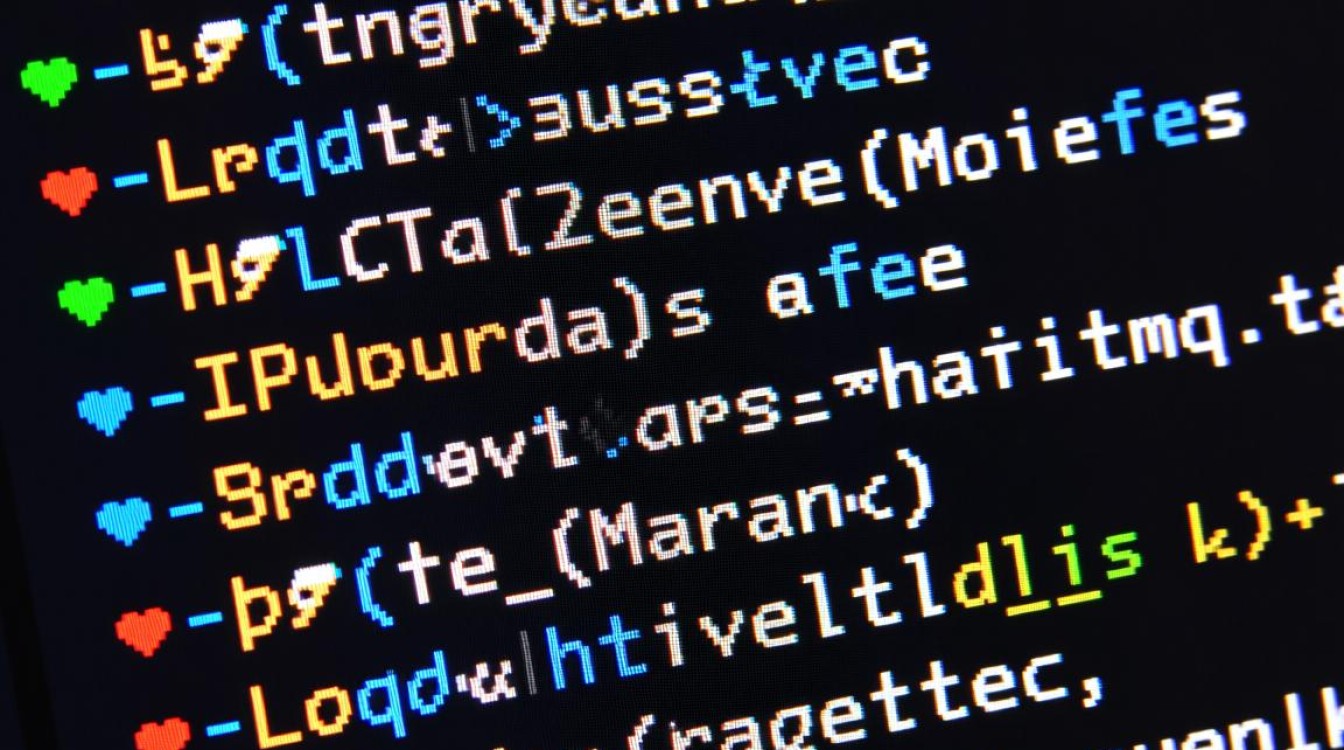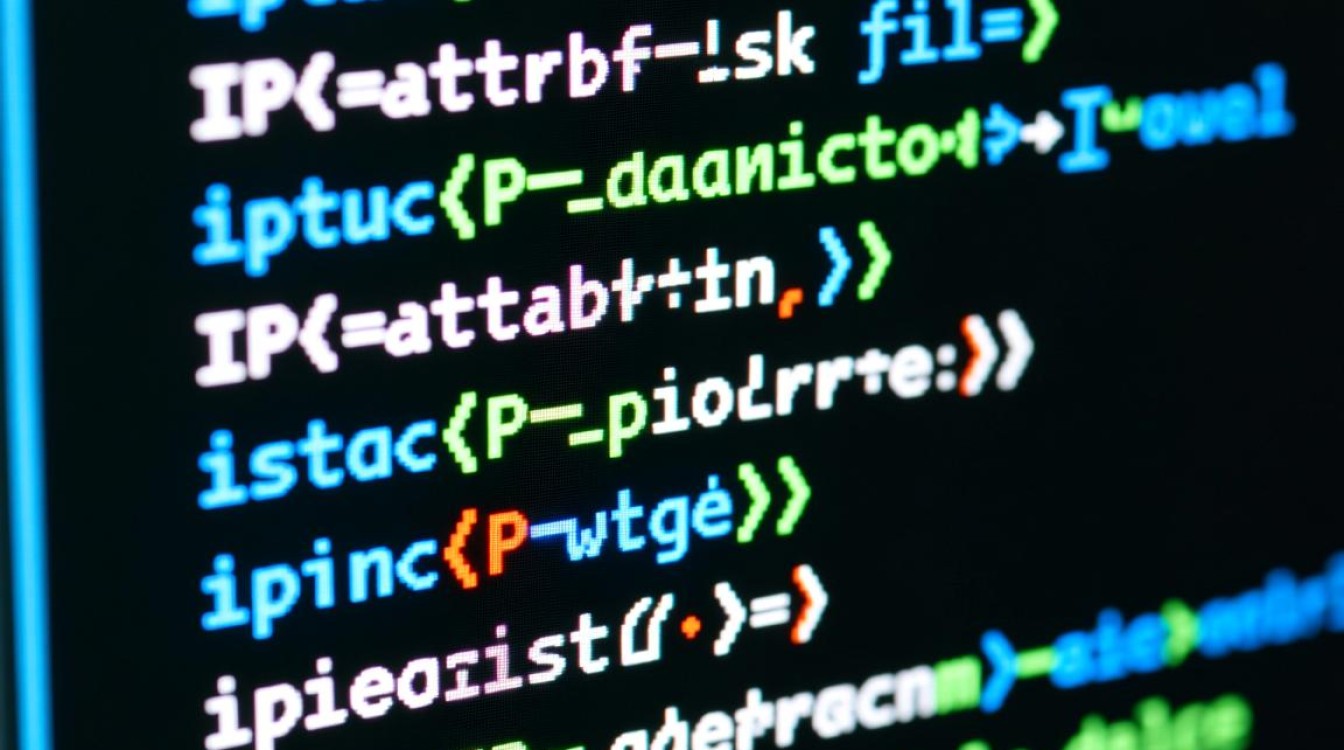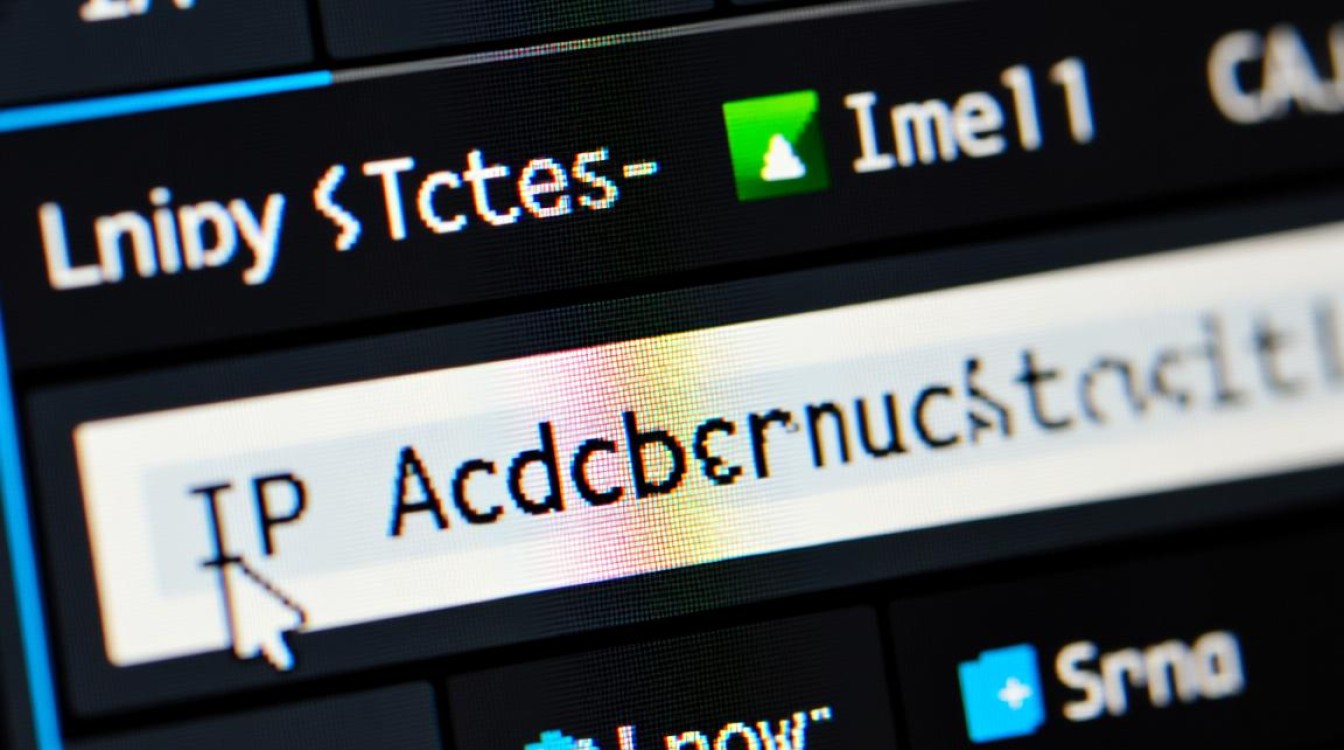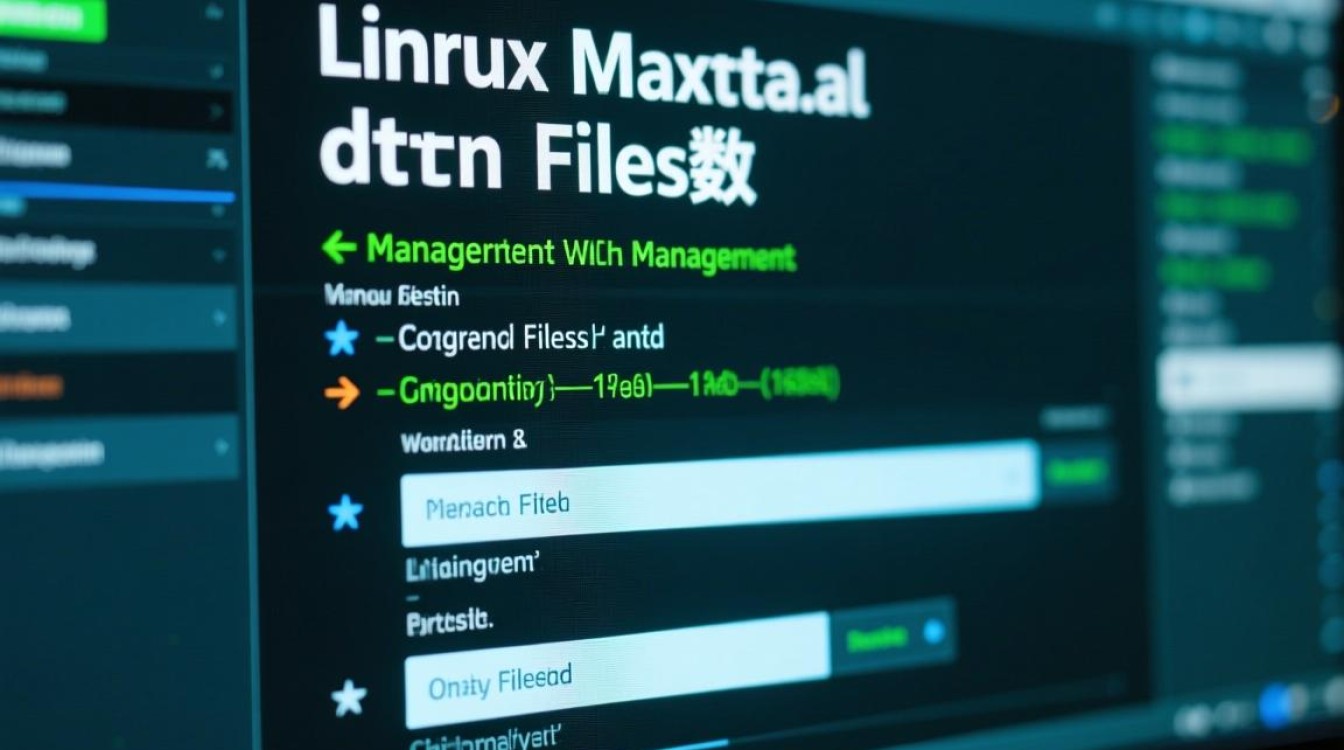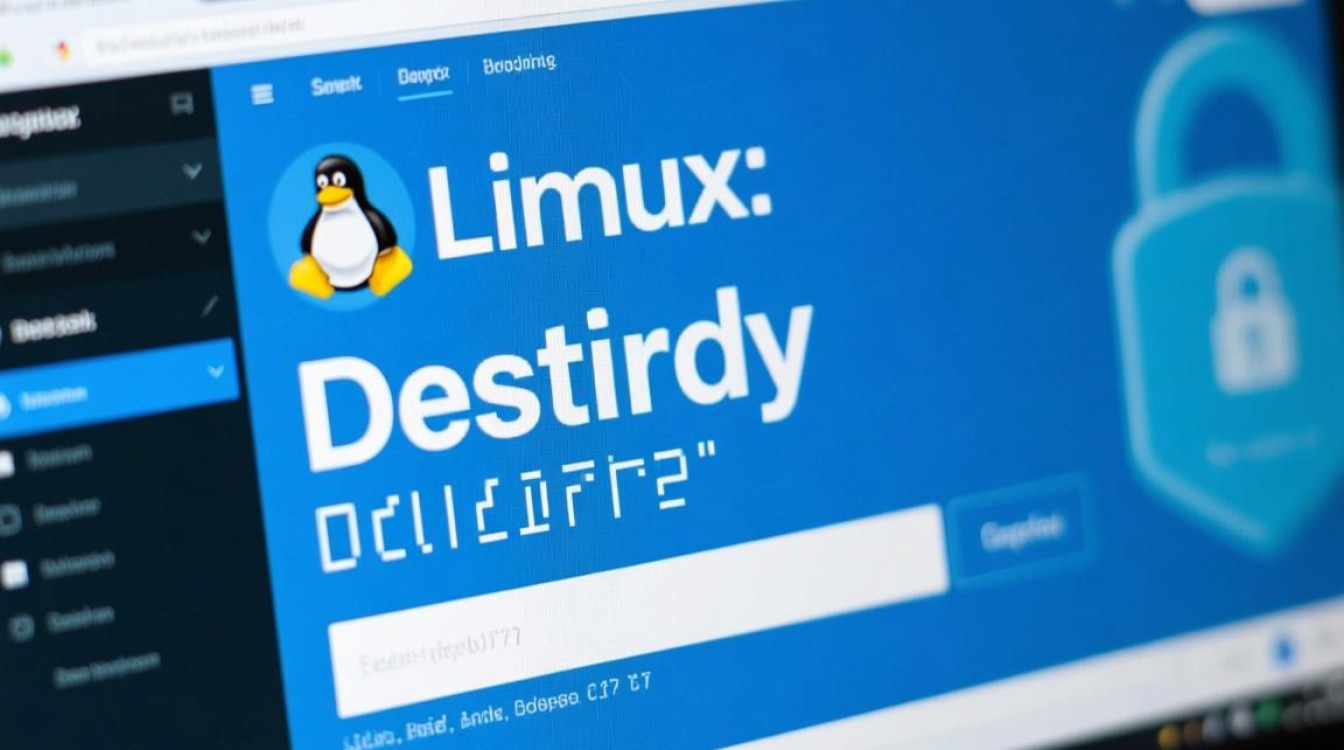在Linux系统中,查询本机IP地址是日常运维和网络管理中的基础操作,掌握多种查询方法不仅能提升工作效率,还能应对不同场景下的需求,本文将详细介绍通过命令行、图形界面及配置文件查询本机IP地址的多种方式,并解析各类命令的输出含义及适用场景。

使用命令行查询IP地址
命令行是Linux系统最核心的操作方式,通过简洁的指令即可快速获取网络信息,以下是几种常用的命令行工具:
ip命令:现代Linux系统的首选
ip命令是net-tools工具包中ifconfig的替代品,功能更强大且信息更详细,在大多数现代Linux发行版中,ip命令已成为默认工具。
基本语法:ip addr show 或简化为 ip a
执行后,输出会显示所有网络接口的详细信息,包括接口状态(如UP/DOWN)、MAC地址、IP地址(IPv4和IPv6)及子网掩码等,在以太网接口eth0下,会看到类似inet 192.168.1.100/24的条目,其中168.1.100即为本机IPv4地址,/24表示子网掩码为255.255.255.0。
若需快速获取本机IP,可结合grep和awk命令过滤信息:
ip a | grep 'inet ' | awk '{print $2}' | cut -d/ -f1
该命令会提取所有活跃接口的IPv4地址,适用于多网卡环境下的地址筛选。
ifconfig命令:传统工具的延续
尽管ifconfig已被ip命令取代,但在部分旧系统或特定脚本中仍会使用,其基本语法为:ifconfig 或 ifconfig eth0。
直接执行ifconfig会列出所有接口信息,其中inet addr字段对应的即为IPv4地址。inet addr:192.168.1.100 Bcast:192.168.1.255 Mask:255.255.255.0。
注意:若ifconfig命令未找到,需安装net-tools包(如sudo apt install net-tools或sudo yum install net-tools)。
hostname命令:快速获取主机名及关联IP
hostname命令主要用于显示或设置系统主机名,结合-I选项可快速打印所有接口的IP地址:hostname -I。
该命令输出简洁,直接以空格分隔多个IP地址,适合在脚本中快速获取本机外网IP或所有IP地址。
nmcli命令:NetworkManager的瑞士军刀
对于使用NetworkManager管理网络的系统(如Ubuntu、Fedora等),nmcli是强大的命令行工具。
查看活动连接的IP:nmcli device show eth0 | grep IP4.ADDRESS
其中eth0为网络接口名,输出结果会包含完整的IP地址及子网掩码,如IP4.ADDRESS[1]: 192.168.1.100/24。
nmcli connection show --active可列出所有活跃网络连接,配合grep可精准定位特定接口的配置。
通过图形界面查询IP地址
对于不习惯命令行的用户,Linux图形界面提供了直观的网络配置查看方式:

GNOME桌面环境
在GNOME中,点击右上角网络图标(有线或无线),即可直接显示当前连接的IP地址、子网掩码及默认网关,若需更详细信息,可进入“设置”>“网络”,选择当前连接的接口,点击“齿轮”图标查看IPv4/IPv6配置。
KDE Plasma桌面环境
在KDE中,右下角网络图标点击后选择“编辑连接”,或进入“系统设置”>“网络连接”,在“有线”或“无线”标签页中查看当前活动接口的IP配置。
其他桌面环境
如XFCE、MATE等,通常也提供类似功能,通过系统托盘的网络图标或控制面板的“网络设置”即可访问,图形界面操作简单,但信息展示不如命令行灵活,适合快速查询或非技术人员使用。
查看网络配置文件获取IP信息
Linux系统的网络配置通常存储在特定文件中,通过直接读取这些文件也可获取IP地址信息:
传统配置文件:/etc/network/interfaces
在Debian/Ubuntu等系统中,该文件定义了网络接口的静态IP或DHCP配置,若使用静态IP,文件中会有类似iface eth0 inet static及address 192.168.1.100的条目;若为DHCP,则显示iface eth0 inet dhcp。
NetworkManager配置文件:/etc/NetworkManager/system-connections/
使用NetworkManager的系统会将连接配置保存在该目录下的.nmconnection文件中,文件中的[ipv4]部分会包含method=auto(DHCP)或method=manual及addresses=192.168.1.100/24(静态IP)。
系统网络状态文件:/proc/net/dev
该文件实时显示所有网络接口的流量统计,但需结合其他工具解析IP信息。ip addr show的底层数据部分来源于/proc/net/dev和/proc/net/if_inet6。

区分内网与外网IP地址
查询本机IP时,需注意区分内网(私有)IP和外网(公网)IP:
- 内网IP:通常为
168.x.x、x.x.x或16.x.x~172.31.x.x段,由路由器分配,仅在局域网内可见。 - 外网IP:是路由器通过NAT转换后对互联网展示的IP,可通过访问
curl ifconfig.me或curl cip.cc等命令获取。
在Linux中,若需判断当前IP是否为外网IP,可结合curl命令:curl -s ifconfig.me,若返回的是非私有网段地址,则为外网IP。
常见问题与解决方案
-
查询无IP地址显示:
- 检查网络接口是否启动:
ip link show,确认UP状态; - 若为DHCP获取,检查网络服务状态:
systemctl status NetworkManager或systemctl status networking; - 静态IP配置错误时,检查
/etc/network/interfaces或NetworkManager配置文件。
- 检查网络接口是否启动:
-
显示多个IP地址:
系统可能存在多个活跃接口(如以太网、Wi-Fi、虚拟网卡),使用ip a可查看所有接口,通过grep特定接口名(如eth0)筛选目标IP。 -
临时修改IP不影响查询:
若需临时测试IP配置,可使用ip addr add 192.168.1.200/24 dev eth0添加IP,查询后通过ip addr del 192.168.1.200/24 dev eth0删除,无需修改配置文件。
在Linux系统中,查询本机IP地址的方法多样,从命令行的ip、ifconfig到图形界面的点击操作,再到配置文件的直接读取,可根据实际需求选择合适的方式,对于运维人员而言,熟练掌握ip和nmcli命令是必备技能;而普通用户则可通过图形界面快速获取信息,理解内网与外网IP的区别,以及常见问题的排查思路,能进一步提升网络管理效率,在日常使用中,建议结合系统环境选择最便捷的查询方法,并定期检查网络配置以确保连接稳定性。